Atualização automática de extensão em servidores habilitados para o Azure Arc
A atualização automática de extensão está disponível para servidores habilitados para o Azure Arc com extensões de VM com suporte instaladas. As atualizações automáticas de extensão reduzem a quantidade de sobrecarga operacional para você, agendando a instalação de novas versões de extensão quando elas ficam disponíveis. O agente do Azure Connected Machine cuida da atualização da extensão (preservando suas configurações ao longo do caminho) e reverter automaticamente para a versão anterior se algo der errado durante o processo de atualização.
A atualização automática de extensão tem os seguintes recursos:
- Você pode aceitar e recusar as atualizações automáticas a qualquer momento. Por padrão, todas as extensões são aceitas em atualizações automáticas de extensão.
- Cada extensão compatível é inscrita individualmente e você pode escolher quais extensões serão atualizadas automaticamente.
- Com suporte em todas as regiões do Azure Arc.
Como funciona a atualização automática de extensão?
O processo de atualização de extensão substitui a versão de extensão de VM do Azure compatível com servidores habilitados para Azure Arc por uma nova versão da mesma extensão quando publicada pelo editor da extensão. Esse recurso é habilitado por padrão em todas as extensões que são implantadas nos servidores habilitados para Azure Arc, a menos que você recuse as atualizações automáticas explicitamente.
Atualizações com priorização de disponibilidade
O modelo com priorização de disponibilidade para atualizações orquestradas da plataforma garantirá que as configurações de disponibilidade no Azure sejam respeitadas em vários níveis de disponibilidade.
Para um grupo de servidores habilitados para Arc que passam por uma atualização, a plataforma do Azure orquestrará atualizações seguindo o modelo descrito na Atualização da Extensão de Automação. No entanto, há algumas diferenças importantes entre servidores habilitados para Arc e VMs do Azure:
Entre regiões:
- As regiões com emparelhamento geográfico não se aplicam.
Dentro de uma região:
- As zonas de disponibilidade não se aplicam.
- Os computadores são organizados em lote com o melhor esforço para evitar atualizações simultâneas para todos os computadores registrados com servidores habilitados para Arc em uma assinatura.
Reversão automática e repetições
Se uma atualização de extensão falhar, o Azure tentará reparar a extensão executando as seguintes ações:
- O Azure Connected Machine Agent reinstalará automaticamente a última versão válida conhecida da extensão para tentar restaurar a funcionalidade.
- Se a reversão for bem-sucedida, o status da extensão será exibido como Bem-sucedido e a extensão será adicionada à fila de atualização automática novamente. A próxima tentativa de atualização poderá ocorrer no mínimo na hora seguinte e continuará até que a atualização seja bem-sucedida.
- Se a reversão falhar, o status da extensão será exibido como Com falha e a extensão não funcionará mais conforme o esperado. Você precisará remover e reinstalar a extensão para restaurar a funcionalidade.
Se você continuar com problemas para atualizar uma extensão, desabilite a atualização automática de extensão para impedir que o sistema tente novamente durante a solução do problema. Você poderá habilitar a atualização automática de extensão novamente quando quiser.
Tempo das atualizações automáticas de extensões
Quando uma nova versão de uma extensão de VM é publicada, ela fica disponível para instalação e atualização manual em servidores habilitados para Arc. Para os servidores que já têm a extensão instalada e a atualização automática de extensão habilitada, pode levar de 5 a 8 semanas para cada servidor com essa extensão obter a atualização automática. As atualizações são emitidas em lotes nas regiões e assinaturas do Azure, portanto, é possível que você veja a extensão ser atualizada em alguns de seus servidores antes de outros. Se você precisar atualizar uma extensão imediatamente, siga as diretrizes para atualizar manualmente as extensões usando o Portal do Azure, o Azure PowerShell ou a CLI do Azure.
As versões de extensão que corrigem vulnerabilidades críticas de segurança são implementadas muito mais rapidamente. Essas atualizações automáticas ocorrem por meio de um processo de distribuição especializado que pode levar de 1 a 3 semanas para atualizar automaticamente todos os servidores com essa extensão. O Azure cuida da identificação de qual versão da extensão deve ser distribuída rapidamente para garantir que todos os servidores estejam protegidos. Se você precisar atualizar a extensão imediatamente, siga as diretrizes para atualizar manualmente as extensões usando o Portal do Azure, o Azure PowerShell ou a CLI do Azure.
Extensões com suporte
A atualização automática de extensão dá suporte às seguintes extensões:
- Agente do Azure Monitor – Linux e Windows
- Dependency Agent – Linux e Windows
- Agente de Segurança do Azure – Linux e Windows
- Extensão do Key Vault – Somente Linux
- Gerenciador de Atualizações do Azure – Linux e Windows
- Automação do Azure Hybrid Runbook Worker – Linux e Windows
- Extensão do Azure para SQL Server – Linux e Windows
Mais extensões serão adicionadas ao longo do tempo. As extensões que não dão suporte à atualização automática de extensão, atualmente ainda estão configuradas para habilitar atualizações automáticas por padrão. Essa configuração não terá efeito até que o editor de extensão opte por dar suporte a atualizações automáticas.
Gerenciar a atualização automática de extensão
A atualização automática de extensão é habilitada por padrão quando você instala extensões em servidores habilitados para Azure Arc. Para habilitar atualizações automáticas para uma extensão existente, você pode usar a CLI do Azure ou o Azure PowerShell para definir a propriedade enableAutomaticUpgrade na extensão como true. Repita esse processo para cada extensão em que deseja habilitar ou desabilitar as atualizações automáticas.
Use as seguintes etapas para configurar atualizações automáticas de extensão usando o portal do Azure:
- Acesse o Portal do Azure para navegar até Computadores – Azure Arc.
- Selecione o servidor aplicável.
- No painel esquerdo, selecione a guia Extensões para ver uma lista de todas as extensões instaladas no servidor.
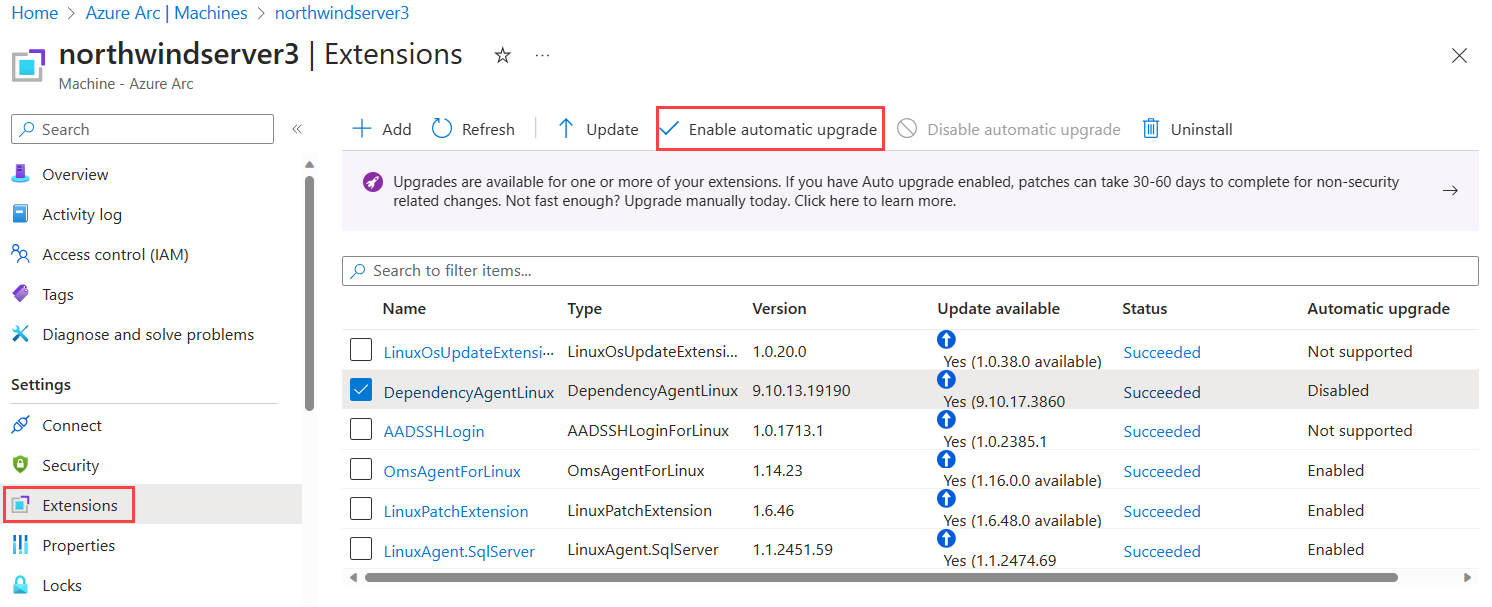
- A coluna de atualização automática na tabela mostra se as atualizações estão habilitadas, desabilitadas ou não com suporte para cada extensão. Selecione a caixa de seleção ao lado das extensões para as quais você deseja habilitar as atualizações automáticas e, em seguida, selecione Habilitar a atualização automática para ativar o recurso. Selecione Desabilitar a atualização automática para desativar o recurso.
Atualizações de extensão com várias extensões
Um computador gerenciado por servidores habilitados para Arc pode ter várias extensões com a atualização automática de extensão habilitada. O mesmo computador ou conjunto de dimensionamento também pode ter outras extensões sem a atualização automática de extensão habilitada.
Se várias atualizações de extensão estiverem disponíveis para um computador, as atualizações poderão ser agrupadas em lote, mas cada atualização de extensão será aplicada individualmente em um computador. Uma falha em uma extensão não afeta a atualização de nenhuma outra extensão. Por exemplo, se duas extensões estão agendadas para uma atualização e a primeira atualização de extensão falhar, a segunda extensão ainda será atualizada.
Verificar o histórico da atualização automática de extensão
Você pode usar o Log de Atividades do Azure para identificar extensões que foram atualizadas automaticamente. Encontre a guia Log de Atividades em recursos, grupos de recursos e assinaturas individuais do servidor habilitado para Azure Arc. As atualizações de extensão são identificadas pela operação Upgrade Extensions on Azure Arc machines (Microsoft.HybridCompute/machines/upgradeExtensions/action).
Para ver o histórico da atualização automática de extensão, procure o Log de Atividades do Azure no portal do Azure. Selecione Adicionar filtro e escolha o filtro Operação. Nos critérios do filtro, procure "Atualizar extensões em computadores do Azure Arc" e selecione essa opção. Opcionalmente, você pode adicionar um segundo filtro para Evento iniciado por e definir "Azure Regional Service Manager" como os critérios do filtro para ver apenas as tentativas de atualização automática e excluir as atualizações iniciadas manualmente pelos usuários.
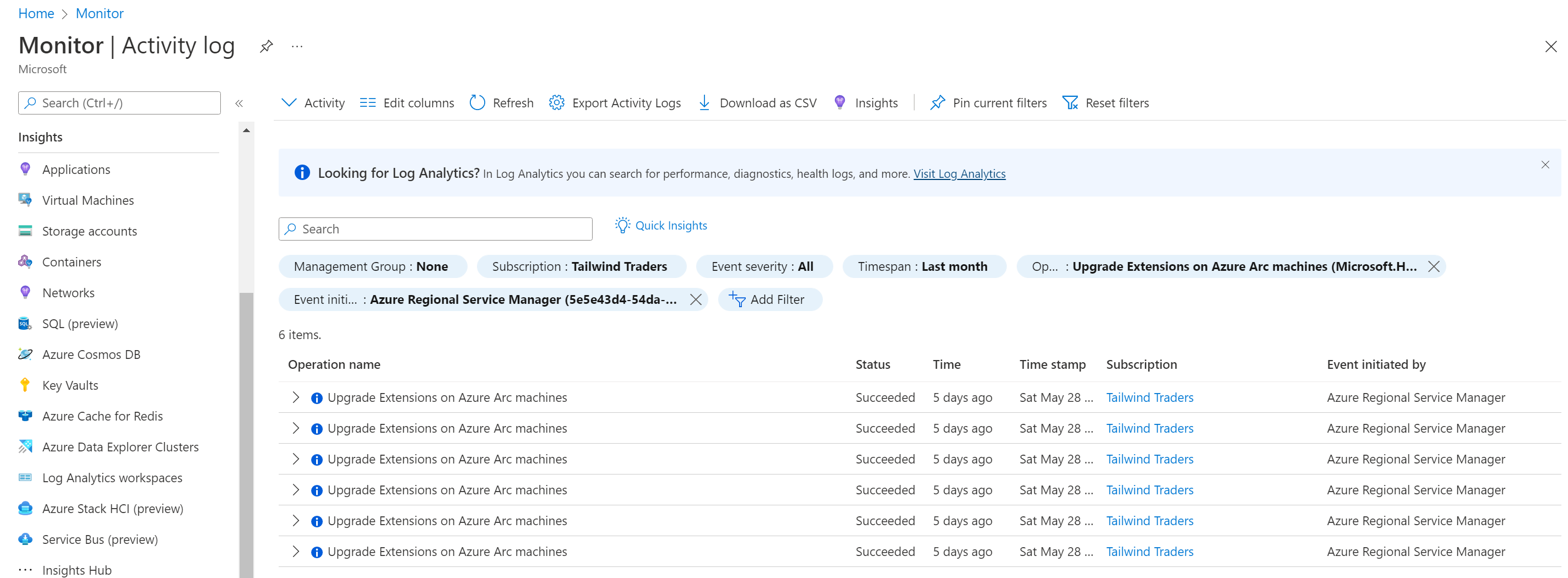
Próximas etapas
Você pode implantar, gerenciar e remover extensões de VM usando a CLI do Azure, o Azure PowerShell ou os modelos do Azure Resource Manager.
As informações de solução de problemas podem ser encontradas no guia Solução de problemas nas extensões de VM.